বিষয়বস্তুৰ তালিকা
তাৰিখ গুগল শ্বীটৰ এটা অনিবাৰ্য অংশ। আৰু স্প্ৰেডশ্বীটৰ আন বহুতো ধাৰণা যেনে, ইয়াৰ বাবে অলপ শিকাৰ প্ৰয়োজন।
এই টিউটোৰিয়েলত আপুনি জানিব পাৰিব যে গুগলে তাৰিখ কেনেকৈ সংৰক্ষণ কৰে আৰু আপুনি আপোনাৰ উন্নত সুবিধাৰ বাবে কেনেকৈ ফৰ্মেট কৰিব পাৰে। কিছুমান তাৰিখ বিন্যাস আপোনাক স্প্ৰেডশ্বীটৰ দ্বাৰা প্ৰদান কৰা হয় আনহাতে আন কিছুমান শূন্যৰ পৰা সৃষ্টি কৰিব লাগে। আনকি কামটোৰ বাবে দুটামান সহজলভ্য কাৰ্য্যও আছে।
মই আপোনাৰ তাৰিখবোৰক সংখ্যা আৰু প্ৰয়োজন হ'লে লিখনীলৈ কেনেকৈ ৰূপান্তৰিত কৰিব পাৰি তাৰ দুটামান উপায়ো বৰ্ণনা কৰিছো।
গুগল শ্বীটসমূহে তাৰিখ কেনেকৈ ফৰ্মেট কৰে
প্ৰথম কথা প্ৰথম: স্প্ৰেডশ্বীটত তাৰিখৰ সৈতে জড়িত যিকোনো কাৰ্য্যকলাপৰ আগতে, তাৰিখে কেনেকৈ কাম কৰে তাৰ মূল নীতিসমূহ বুজাটো অতি গুৰুত্বপূৰ্ণ।
ইয়াৰ আভ্যন্তৰীণ ডাটাবেছৰ বাবে গুগল শ্বীটছে সকলো তাৰিখ পূৰ্ণসংখ্যা সংখ্যা হিচাপে সংৰক্ষণ কৰে। আমি দেখাৰ দৰে দিন, মাহ আৰু বছৰৰ ক্ৰম নহয়, বৰঞ্চ সৰল পূৰ্ণসংখ্যা:
- 1899 চনৰ 31 ডিচেম্বৰৰ বাবে
- 2 1 জানুৱাৰী, 1900ৰ বাবে
- ১৯০০ চনৰ ১১ এপ্ৰিলৰ বাবে (১৯০০ চনৰ ১ জানুৱাৰীৰ ১০০ দিনৰ পিছত)
- ইত্যাদি ইত্যাদি।
তাৰিখক ঋণাত্মক সংখ্যা হিচাপে সংৰক্ষণ কৰিব নোৱাৰা এক্সেলৰ দৰে নহয়, গুগলত , ১৮৯৯ চনৰ ৩১ ডিচেম্বৰৰ আগৰ তাৰিখৰ বাবে সংখ্যাবোৰ ঋণাত্মক হ'ব:
- -১৮৯৯ চনৰ ২৯ ডিচেম্বৰৰ বাবে
- -২ ২৮ ডিচেম্বৰৰ বাবে
- -102 19 ছেপ্টেম্বৰ, 1899
- ইত্যাদি
গুগল শ্বীটসমূহে আপোনাৰ বাবে কোষত চাবলৈ তাৰিখসমূহ কেনেকৈ ফৰ্মেট কৰে, যিয়েই নহওক কিয়, স্প্ৰেডশ্বীটসমূহে সদায় সিহতক পূৰ্ণসংখ্যা হিচাপে সংৰক্ষণ কৰে। এইটোৰএটা স্বয়ংক্ৰিয় Google Sheets তাৰিখ বিন্যাস যিয়ে তাৰিখসমূহ সঠিকভাৱে ব্যৱহাৰ কৰাত সহায় কৰে।
টিপচ্। সময়ৰ এককৰ ক্ষেত্ৰতো একেই কথা – ই আপোনাৰ টেবুলৰ বাবে কেৱল দশমিক:
- .00 ৰাতিপুৱা 12:00 বজাৰ বাবে
- .50 ৰাতি 12:00 বজাৰ বাবে
- .125 for 3:00 AM
- .573 for 1:45 PM
- etc.
সময়ৰ সৈতে যোৰ কৰা এটা তাৰিখ দশমিক স্থানৰ সৈতে এটা পূৰ্ণসংখ্যা হিচাপে ৰখা হয় :
- ৩১,৫২৮.০৫৮ হৈছে ২৬ এপ্ৰিল, ১৯৮৬, ১:২৩ বজাত
- ৪৩,৬৭৯.৮১৩ হৈছে ২ আগষ্ট, ২০১৯, ৭:৩০ বজাত
তাৰিখৰ বিন্যাস সলনি কৰক Google Sheets ত অন্য লোকেললৈ
মনত ৰখা আন এটা গুৰুত্বপূৰ্ণ কথা হ'ল আপোনাৰ স্প্ৰেডশ্বীট লোকেল।
লোক হৈছে যিয়ে আপোনাৰ অঞ্চলৰ ওপৰত ভিত্তি কৰি আপোনাৰ Google Sheets তাৰিখ বিন্যাস প্ৰিছেট কৰে। এইদৰে, যদি আপুনি বৰ্তমান আমেৰিকাত আছে, তেন্তে 06-Aug-2019 আপোনাৰ শ্বীটত 8/6/2019 হিচাপে ৰখা হ'ব, আনহাতে UK ৰ বাবে হ'ব 6/8/2019।
To সঠিক গণনাসমূহ নিশ্চিত কৰক, সঠিক লোকেল সংহতি কৰাটো অতি প্ৰয়োজনীয়, বিশেষকৈ যদি ফাইলটো অন্য দেশত সৃষ্টি কৰা হৈছে:
- ফাইল > Google Sheets মেনুত স্প্ৰেডশ্বীট সংহতিসমূহ।
- সাধাৰণ টেবৰ অন্তৰ্গত স্থান বিচাৰি উলিয়াওক আৰু ড্ৰপ-ডাউন তালিকাৰ পৰা আকাংক্ষিত অৱস্থান বাছক:
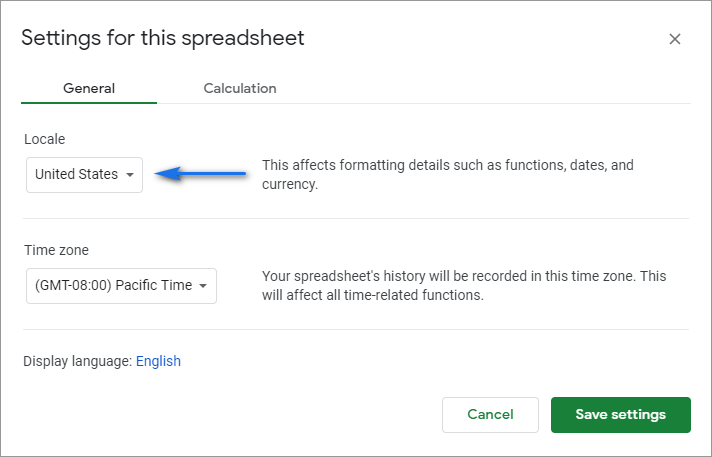
টিপচ্। বোনাছ হিচাপে, আপুনি ইয়াত আপোনাৰ সময় মণ্ডল ধাৰ্য্য কৰিব পাৰে আপোনাৰ ফাইল ইতিহাস ইয়াত লিপিবদ্ধ কৰিবলে।
টোকা। লোকেলে আপোনাৰ শ্বীটসমূহৰ ভাষা সলনি নকৰে। কিন্তু তাৰিখ ফৰ্মেটিং সমগ্ৰ স্প্ৰেডশ্বীটত প্ৰয়োগ কৰা হ'ব। ইয়াৰ সৈতে কাম কৰা সকলোৱে পৰিৱৰ্তনবোৰ দেখিব, নহয়গ্ল'বত তেওঁলোকৰ স্থান গুৰুত্বপূৰ্ণ।
গুগল শ্বীটত তাৰিখৰ বিন্যাস কেনেকৈ সলনি কৰিব
যদি আপোনাৰ টেবুলসমূহত তাৰিখসমূহ অসামঞ্জস্যপূৰ্ণভাৱে ফৰ্মেট কৰা হয় বা আপুনি ইয়াৰ পৰিৱৰ্তে অদ্ভুত সংখ্যাৰ গোটহে দেখা পায়, তেন্তে আতংকিত নহ'ব। আপুনি কেৱল বিল্ট-ইন যন্ত্ৰ ব্যৱহাৰ কৰি আপোনাৰ Google Sheets ত তাৰিখ বিন্যাস সলনি কৰিব লাগিব।
অবিকল্পিত Google Sheets তাৰিখ বিন্যাস
- আপুনি ফৰ্মেট কৰিব বিচৰা সকলো ঘৰ নিৰ্ব্বাচন কৰক।
- ফৰ্মেট > স্প্ৰেডশ্বীট মেনুত নম্বৰ দিয়ক আৰু কেৱল তাৰিখ চাবলৈ তাৰিখ বা এটা কোষত তাৰিখ আৰু সময় দুয়োটা পাবলৈ তাৰিখ বাছক:
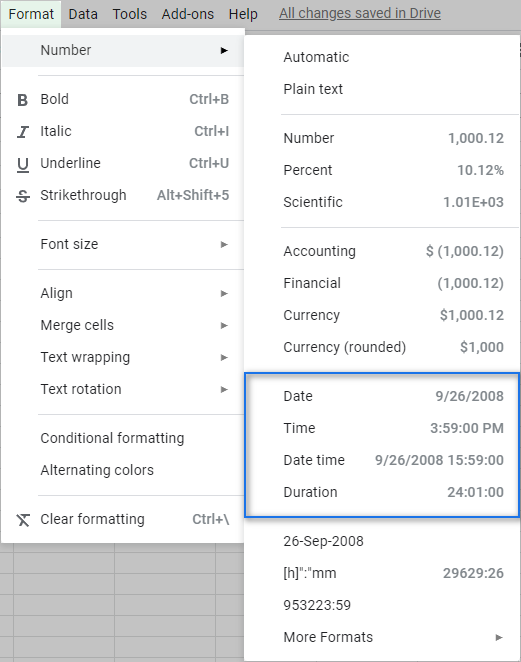
পূৰ্ণসংখ্যাসমূহ সফলতাৰে বিন্যাসলৈ পৰিণত হয় যি আপুনি এবাৰতে চিনি পাব। এইবোৰ অবিকল্পিত Google Sheets তাৰিখ বিন্যাস:
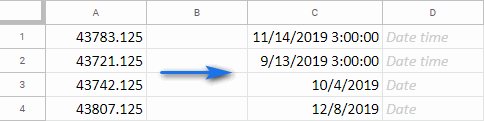
টিপচ্। আপুনি একে বিন্যাস বিচাৰি পাব পাৰে যদি আপুনি স্প্ৰেডশ্বীট সঁজুলিদণ্ডিত 123 আইকনত ক্লিক কৰে:
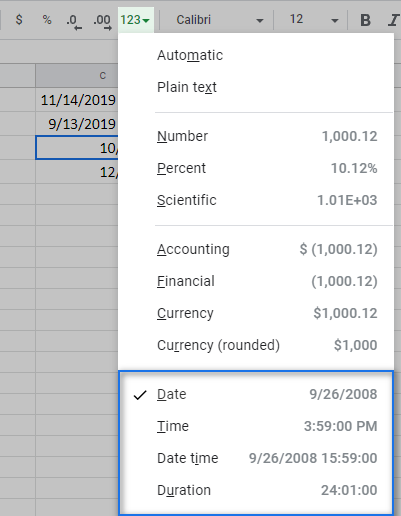
স্বনিৰ্বাচিত তাৰিখ বিন্যাসসমূহ
যদি আপুনি নকৰে যেনে Google Sheets এ ডিফল্টভাৱে তাৰিখ কেনেকৈ ফৰ্মেট কৰে, মই আপোনাক দোষ নিদিওঁ। ভাগ্য ভাল যে, স্বনিৰ্বাচিত তাৰিখ ফৰ্মেটৰ বাবে ইম্প্ৰভাইজ কৰিবলৈ যথেষ্ট ঠাই আছে।
আপুনি একেটা Google Sheets মেনুৰ পৰা সেইবোৰ অভিগম কৰিব পাৰিব: ফৰ্মেট > সংখ্যা > অধিক বিন্যাস > অধিক তাৰিখ আৰু সময়ৰ বিন্যাস :
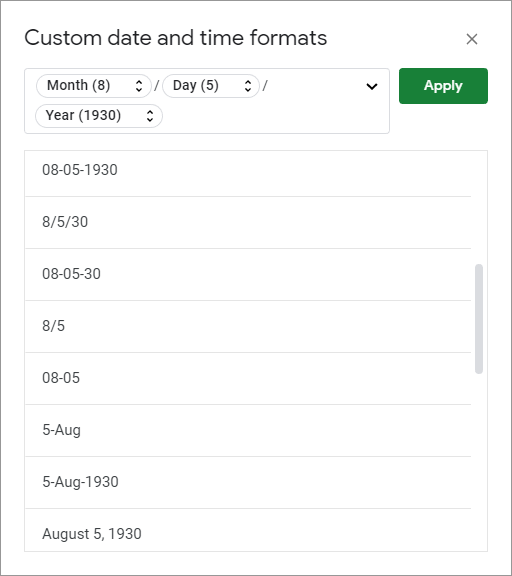
আপুনি উপলব্ধ বহুতো ভিন্ন স্বনিৰ্বাচিত তাৰিখ বিন্যাসৰ সৈতে উইণ্ড'টো দেখিব। আপুনি যিটো বাছি লওক আৰু প্ৰয়োগ কৰক, আপোনাৰ তাৰিখবোৰ একেই দেখা যাব:
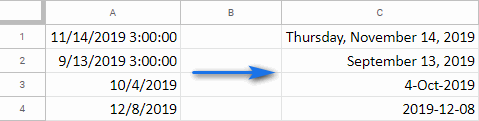
যদি আপুনি এতিয়াও আপোনাৰ তাৰিখৰ ৰূপত সুখী নহয়, তেন্তে আপুনি আপোনাৰ নিজৰ নিয়ম অনুসৰি তৈয়াৰ কৰিব পাৰেতাৰিখ বিন্যাস:
- আপুনি ফৰ্মেট কৰিব বিচৰা কোষসমূহ নিৰ্ব্বাচন কৰক।
- ফৰ্মেট > সংখ্যা > অধিক বিন্যাস > অধিক তাৰিখ আৰু সময় বিন্যাসসমূহ ।
- কাৰ্চাৰক ওপৰৰ ক্ষেত্ৰত ৰাখক যি তাৰিখ এককসমূহ ধাৰণ কৰে আৰু আপোনাৰ বেকস্পেচ বা মচি পেলাওক কি'সমূহৰ সৈতে সকলো মচি পেলাওক:
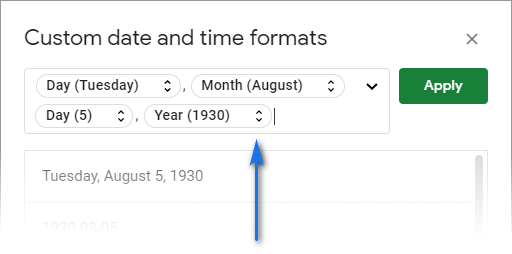
সকলো প্ৰয়োজনীয় একক যোগ নোহোৱালৈকে পুনৰাবৃত্তি কৰক (চিন্তা নকৰিব, আপুনি পিছত সেইবোৰ যোগ বা আঁতৰাব পাৰিব):
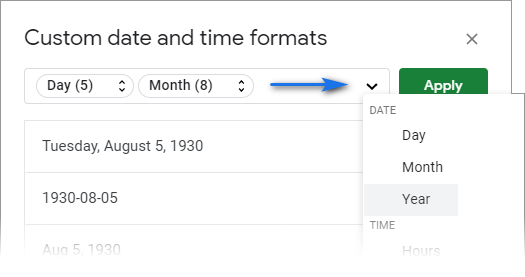
ইয়াত মই দিন ৰ বাবে কি বাছি ল'ব পাৰো:
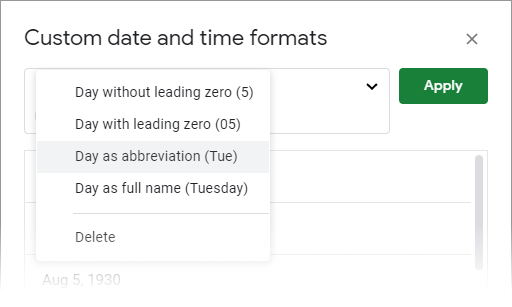
এইদৰে, আপুনি সকলো মান সম্পাদনা কৰিব পাৰে, অতিৰিক্ত সন্নিবিষ্ট কৰিব পাৰে আৰু অচল মান মচি পেলাব পাৰে। আপুনি কমা, স্লেছ, আৰু ডেছকে ধৰি বিভিন্ন আখৰৰ সৈতে এককসমূহ পৃথক কৰিবলৈ স্বাধীন।
এইখিনিতে মই কি ফৰ্মেট সৃষ্টি কৰিছো আৰু মোৰ তাৰিখসমূহ এতিয়া কেনেকুৱা দেখা গৈছে:
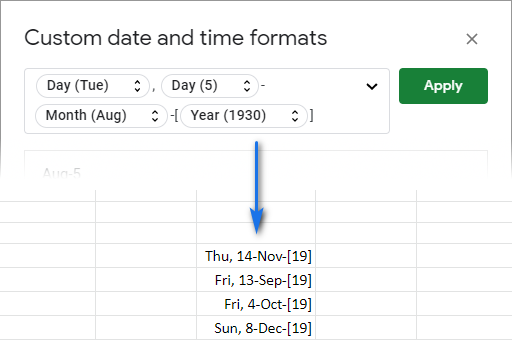
তাৰিখ ফৰ্মেট কৰিবলৈ Google Sheets ৰ বাবে QUERY ফাংচন
Google Sheets ত তাৰিখ ফৰ্মেট সলনি কৰাৰ আৰু এটা উপায় আছে – এটা সূত্ৰৰ সৈতে, অৱশ্যেই। যিহেতু মই আপোনালোকক QUERY দেখুওৱাটো প্ৰথমবাৰৰ বাবে নহয়, গতিকে মই ইয়াক স্প্ৰেডশ্বীটৰ বাবে প্ৰকৃত নিৰাময় হিচাপে ভাবিবলৈ আৰম্ভ কৰিছো। :)
মোৰ এটা উদাহৰণ টেবুল আছে য'ত মই কেইটামানৰ চালান অনুসৰণ কৰোorders:
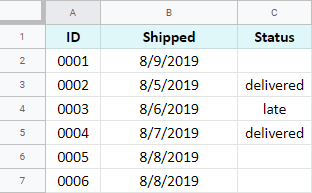
মই স্তম্ভ B ত তাৰিখৰ বিন্যাস সলনি কৰিব বিচাৰো। ইয়াত মোৰ QUERY সূত্ৰ আছে:
=QUERY(A1:C7,"select * format B 'd-mmm-yy (ddd)'")
- প্ৰথমে , মই মোৰ সম্পূৰ্ণ টেবুলৰ পৰিসীমা ধাৰ্য্য কৰো – A1:C7
- তাৰ পিছত মই সূত্ৰটোক সকলো স্তম্ভ ঘূৰাই দিবলৈ কৈছো – * <8 নিৰ্বাচন কৰক>আৰু একে সময়তে মই সূত্ৰটোত দিয়া ধৰণে B স্তম্ভটো পুনৰ ফৰ্মেট কৰক – ফৰ্মেট B 'd-mmm-yy (ddd)'
সূত্ৰটোৱে কাম কৰে এটা মন্ত্ৰ। ই মোৰ সম্পূৰ্ণ টেবুল ঘূৰাই দিয়ে আৰু B স্তম্ভত তাৰিখৰ বিন্যাস সলনি কৰে:
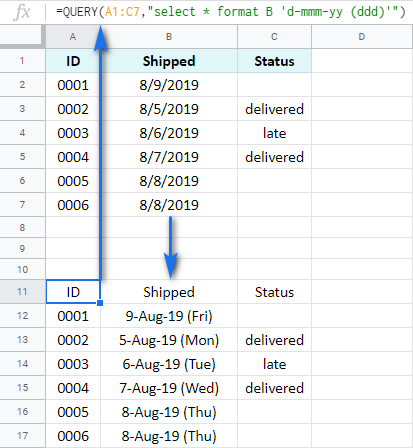
আপুনি হয়তো লক্ষ্য কৰিছে যে, সূত্ৰৰ জৰিয়তে তাৰিখৰ বিন্যাস সলনি কৰিবলৈ, মই বিশেষ ক'ড ব্যৱহাৰ কৰিছিলো যিয়ে বিভিন্নক প্ৰতিনিধিত্ব কৰে দিন, মাহ আৰু বছৰৰ ৰূপ। যদি আপুনি সিহঁতৰ সৈতে পৰিচিত নহয়, তাৰিখৰ বাবে এই ক'ডসমূহৰ এটা তালিকা ইয়াত দিয়া হৈছে:
| ক'ড | বিৱৰণ | উদাহৰণ |
| d | ১-৯ | ৭ |
| dd | <ৰ বাবে আগশাৰীৰ শূন্য নথকা দিন ৩০>১-৯07 | |
| ddd | সংক্ষিপ্ত ৰূপ হিচাপে দিন | বুধ<31 ৰ বাবে আগশাৰীৰ শূন্য থকা দিন> |
| dddd | দিনটো সম্পূৰ্ণ নাম হিচাপে | বুধবাৰ |
| m |
(যদি আগত বা পিছত
ঘণ্টা বা চেকেণ্ড নাথাকে)
(যদি আগত বা পিছত
ঘণ্টা বা চেকেণ্ড নাথাকে)
বা
yy
বা
yyyy
টিপচ্। যদি আপুনি আপোনাৰ তাৰিখ বিন্যাস সময়ৰ সৈতেও যোগান ধৰিব বিচাৰে, আপুনি সময় এককসমূহৰ বাবে ক'ডসমূহ যোগ কৰিব লাগিব। আপুনি এই গাইডত সময় ক'ডৰ সম্পূৰ্ণ তালিকা পাব।
এই ক'ডসমূহ ব্যৱহাৰ কৰি, আপুনি তাৰিখসমূহ ইমানবোৰ ধৰণে ফৰ্মেট কৰিব পাৰে:
- কেৱল বছৰ, মাহ, বা দিনৰ ধৰি ৰাখক:
=QUERY(A1:C7,"select * format B 'yyyy'") - দিন, মাহ, আৰু সপ্তাহৰ দিনটো ঘূৰাই দিয়ক:
=QUERY(A1:C7,"select * format B 'dd mmmm, dddd'")
বাইদেউ, আপুনি কি তাৰিখৰ ফৰ্মেটত অভ্যস্ত হৈছে? :)
Google Sheets: তাৰিখক সংখ্যালৈ ৰূপান্তৰ কৰক
যদি তাৰিখৰ পৰিৱৰ্তে সংখ্যা চাবলগীয়া হয়, তেন্তে তলৰ এটা পদ্ধতি উপযোগী হ'ব।
তাৰিখক সংখ্যালৈ ৰূপান্তৰ কৰক বিন্যাস সলনি কৰি নম্বৰটো
- আপুনি সংখ্যালৈ ৰূপান্তৰ কৰিব বিচৰা তাৰিখ থকা সেই ঘৰসমূহ নিৰ্ব্বাচন কৰক।
- ফৰ্মেট > সংখ্যা আৰু এইবাৰ অন্য বিকল্পসমূহৰ মাজত সংখ্যা বাছক।
- ভয়লা – সকলো নিৰ্বাচিত তাৰিখ সংখ্যালৈ পৰিণত হৈছে যিয়ে সিহতক প্ৰতিনিধিত্ব কৰে:
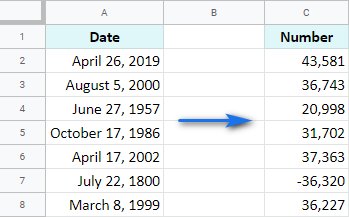
Google Sheets ৰ বাবে DATEVALUE ফাংচন
Google Sheets ৰ বাবে তাৰিখক সংখ্যালৈ ৰূপান্তৰ কৰাৰ আন এটা উপায় হ'ল DATEVALUE ফাংচন ব্যৱহাৰ কৰা:
=DATEVALUE(date_string)য'ত date_string এ স্প্ৰেডশ্বীটৰ বাবে জনা বিন্যাসত যিকোনো তাৰিখক প্ৰতিনিধিত্ব কৰে। তাৰিখটো ডাবল-কোটত ৰাখিব লাগে।
কাৰণউদাহৰণস্বৰূপে, মই August 17, 2019 এটা সংখ্যালৈ ৰূপান্তৰ কৰিব বিচাৰো। তলৰ সকলো সূত্ৰই একে ফলাফল দিব: 43694 .
=DATEVALUE("August 17, 2019")
=DATEVALUE("2019-8-17")
=DATEVALUE("8/17/2019")
টিপচ্। যদি আপুনি নিশ্চিত নহয় যে Google Sheets এ আপুনি প্ৰৱেশ কৰিবলৈ ওলোৱা ফৰ্মেটটো বুজি পাইছে নে নাই, তেন্তে প্ৰথমে তাৰিখটো আন এটা কোষত টাইপ কৰিবলৈ চেষ্টা কৰক। যদি তাৰিখটো চিনাক্ত কৰা হয়, তেন্তে ইয়াক সোঁফালে প্ৰান্তিককৰণ কৰা হ'ব।
আপুনি আপোনাৰ ঘৰসমূহ এটা স্তম্ভত তাৰিখেৰেও পূৰণ কৰিব পাৰে, আৰু তাৰ পিছত আন এটা স্তম্ভত আপোনাৰ সূত্ৰসমূহত উল্লেখ কৰিব পাৰে:
=DATEVALUE(A2)
Google Sheets: তাৰিখক লিখনীলৈ ৰূপান্তৰ কৰক
স্প্ৰেডশ্বীটত তাৰিখসমূহক লিখনীলৈ ৰূপান্তৰ কৰাটো TEXT ফাংচনৰ বাবে কাম:
=TEXT(সংখ্যা,ফৰ্মেট)- সংখ্যা – আপুনি কি সংখ্যা, তাৰিখ, বা সময় নিৰ্বিশেষে ফাংচনটো দিয়ক, ই ইয়াক লিখনী হিচাপে ঘূৰাই দিব।
- ফৰ্মেট – লিখনীটো আপুনি সূত্ৰত ধাৰ্য্য কৰা ধৰণে ফৰ্মেট কৰা হ'ব।
টিপচ্। বিন্যাস সঠিকভাৱে সংহতি কৰিবলে, আপুনি QUERY ফলনৰ বাবে কৰা একে ক'ড ব্যৱহাৰ কৰক।
বাস্তৱ-তথ্যৰ সূত্ৰটো এনেকুৱা হ'ব পাৰে:
=TEXT("8/17/2019","YYYY-MM-DD")
এইটো মই মোৰ তাৰিখটো কেনেকৈ ৰূপান্তৰ কৰিলোঁ – 8/17/2019 - টেক্সটলৈ আৰু একে সময়তে ফৰ্মেট সলনি কৰিলে:
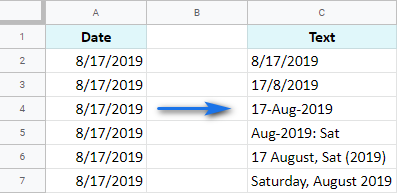
এইটোৱেই! আশাকৰোঁ এতিয়ালৈকে আপুনি গুগল শ্বীটত তাৰিখৰ ফৰ্মেট সলনি কৰিব পাৰিব আৰু তাৰিখক সংখ্যা বা লিখনীলৈ ৰূপান্তৰিত কৰিব পাৰিব। তলৰ মন্তব্যৰ অংশত অন্যান্য শীতল উপায়সমূহ নিঃসংকোচে শ্বেয়াৰ কৰক। ;)

